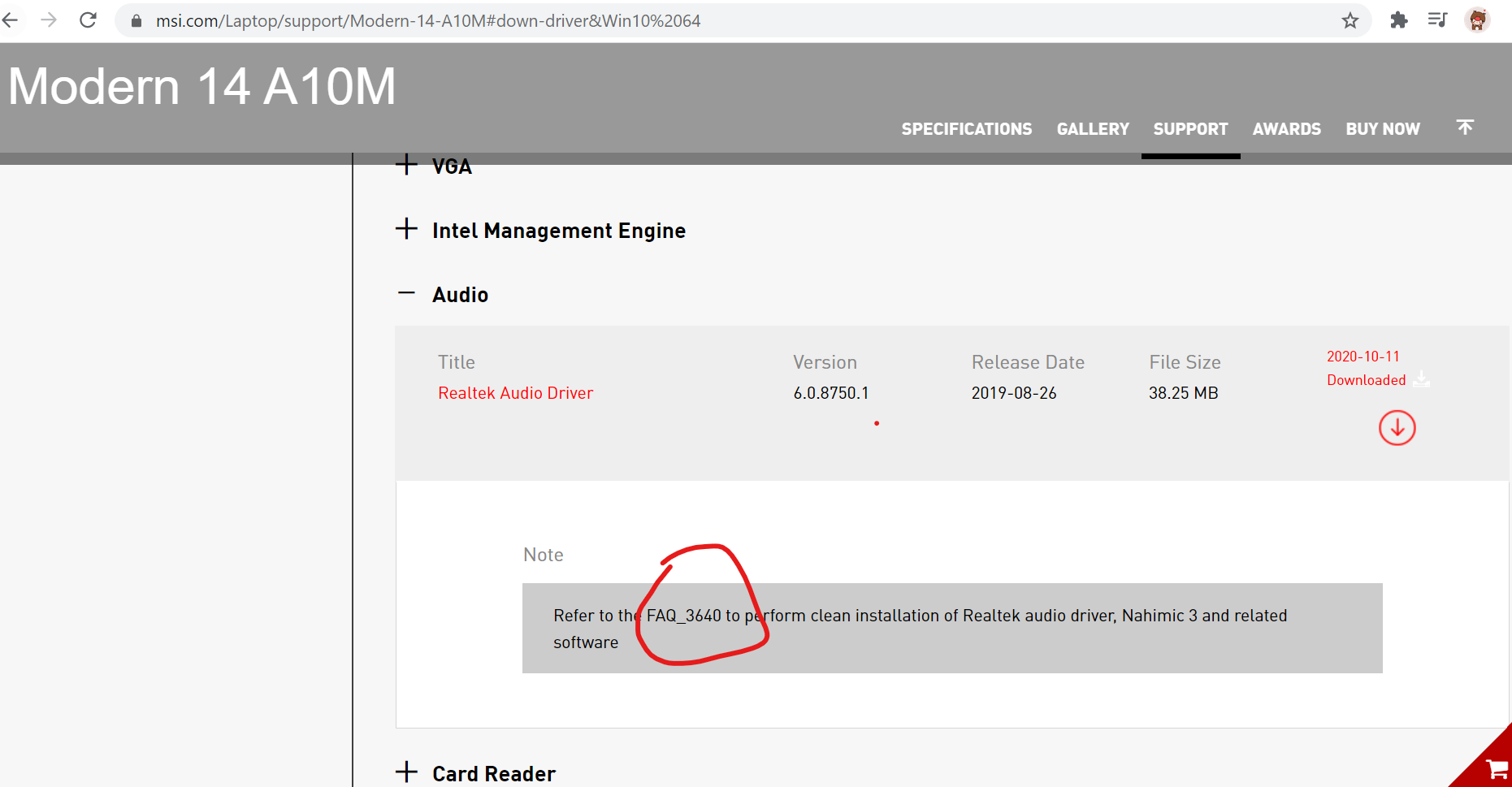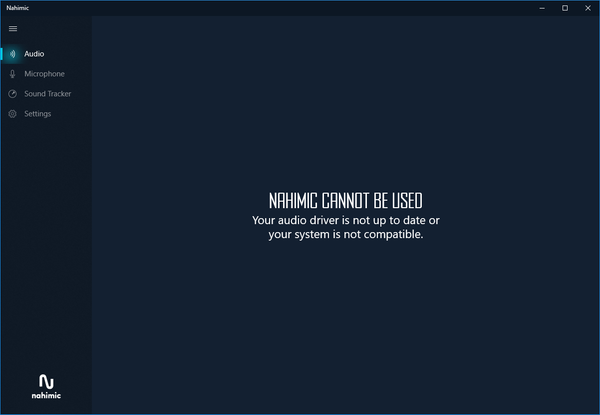Có lẽ một vài bạn khi cài nahimic app từ MStore sẽ gặp lỗi này:
Nếu máy của bạn có dán tem nahimic ở phía chiếu kê tay thì chắc chắc phần cứng của máy có hỗ trợ nhé, không cần quan tâm máy bạn có trong danh sách laptop được hỗ trợ trên trang chủ của MSI hoặc không, điển hình máy của mình không nằm trong danh sách hỗ trợ nahimic trên hãng. Phần bên dưới là hướng dẫn cài nahimic từ MSI, hơi lằng nhằng và bằng tiếng anh, các bạn làm từ từ theo nhé.
Đầu tiên bạn truy cập vào drive dành cho máy bạn từ web của MSI, tìm đến mục audio, kích vào tài liệu FAQ_3640 như hướng dẫn bên dưới.
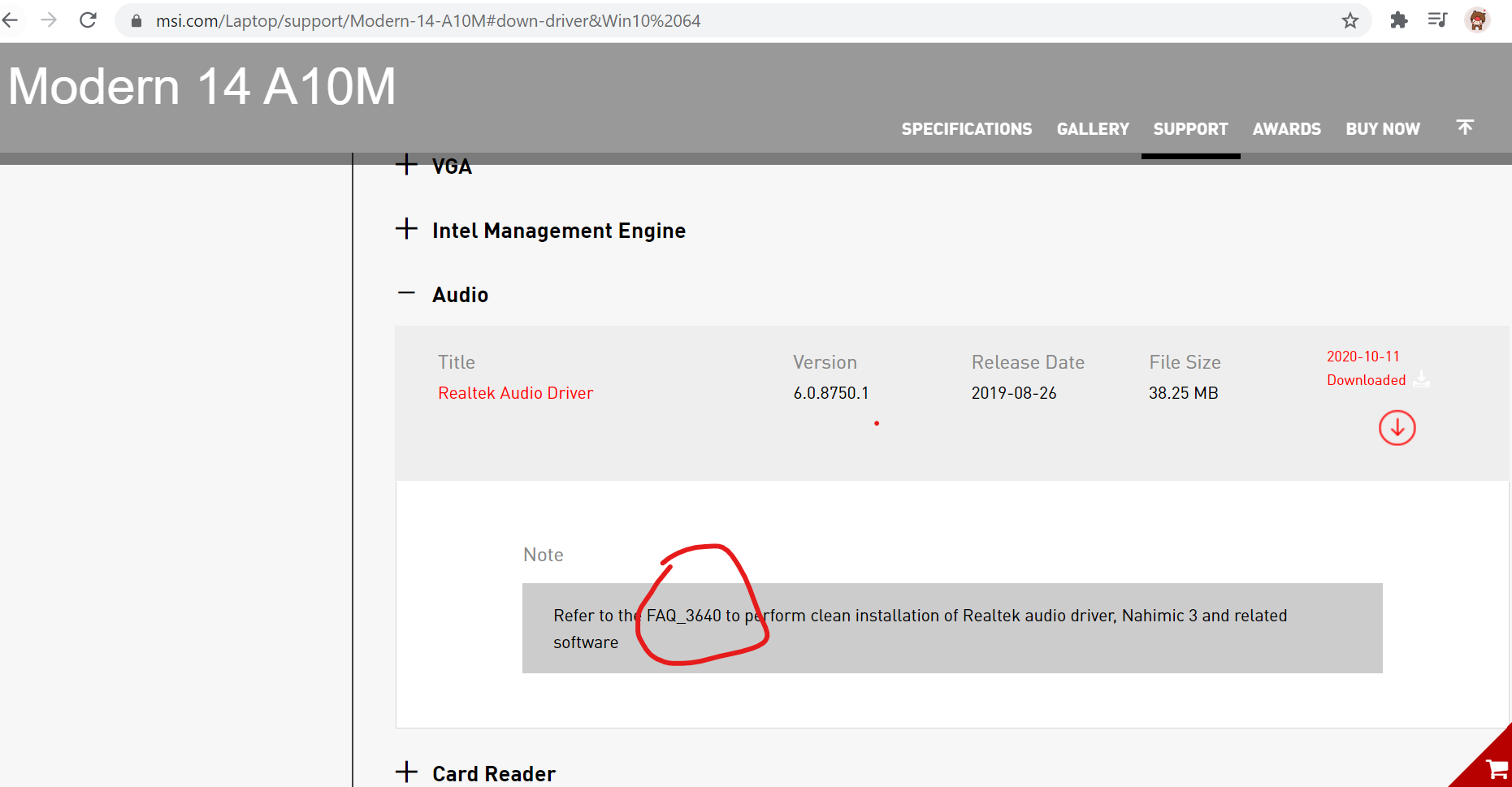
tóm tắt quá trình này là:
- truy cập web nahimic tải drive mới nhất về
- gỡ cái app nahimic và realtek audio control ra
- truy cập C:\Appdata\A-volute và xoá file A-Volute.Nahimic
- Gỡ Realtek audio driver bằng DDU, nó yêu cầu ở chế độ safe mode nhưng mình gỡ bình thường thôi.
- Gỡ drive âm thanh HD audio, mình thì mình xoá sạch trơn hết luôn
- sau đó cài lại 2 cái drive tải lúc đầu, cài lại 2 cái app đã gỡ lúc đầu
đọc kĩ file Tiếng Anh nhé, chúc các bạn thành công!
Nếu máy của bạn có dán tem nahimic ở phía chiếu kê tay thì chắc chắc phần cứng của máy có hỗ trợ nhé, không cần quan tâm máy bạn có trong danh sách laptop được hỗ trợ trên trang chủ của MSI hoặc không, điển hình máy của mình không nằm trong danh sách hỗ trợ nahimic trên hãng. Phần bên dưới là hướng dẫn cài nahimic từ MSI, hơi lằng nhằng và bằng tiếng anh, các bạn làm từ từ theo nhé.
Đầu tiên bạn truy cập vào drive dành cho máy bạn từ web của MSI, tìm đến mục audio, kích vào tài liệu FAQ_3640 như hướng dẫn bên dưới.
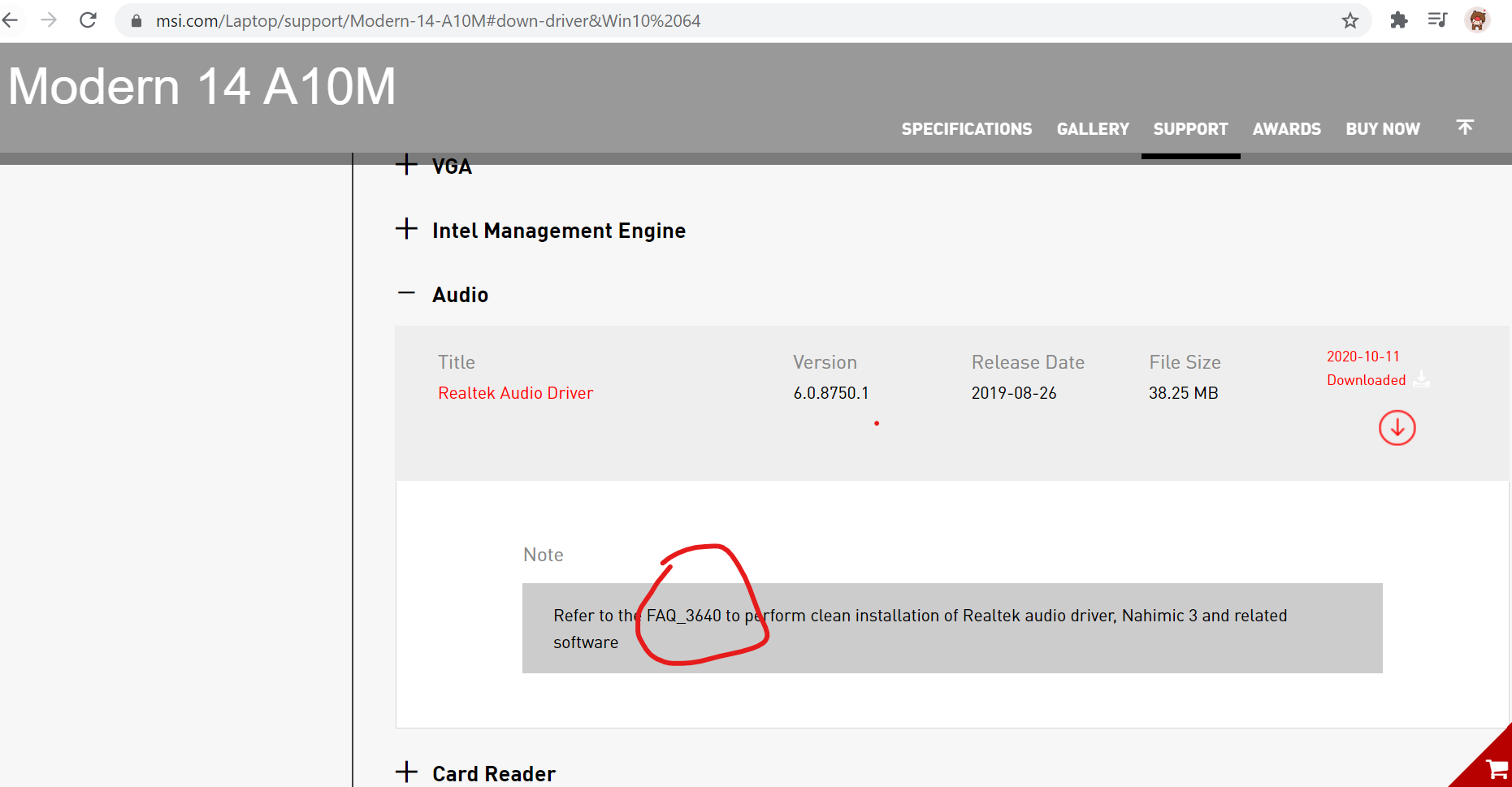
tóm tắt quá trình này là:
- truy cập web nahimic tải drive mới nhất về
- gỡ cái app nahimic và realtek audio control ra
- truy cập C:\Appdata\A-volute và xoá file A-Volute.Nahimic
- Gỡ Realtek audio driver bằng DDU, nó yêu cầu ở chế độ safe mode nhưng mình gỡ bình thường thôi.
- Gỡ drive âm thanh HD audio, mình thì mình xoá sạch trơn hết luôn
- sau đó cài lại 2 cái drive tải lúc đầu, cài lại 2 cái app đã gỡ lúc đầu
đọc kĩ file Tiếng Anh nhé, chúc các bạn thành công!